에어팟 컴퓨터 연결 및 페어링 방법 알아보기
애플의 이어폰 역할을 하는 에어팟 (AirPod)은 무선으로 작동합니다. 애플 제품이지만 다른 기기와는 달리 애플 기기가 아닌 다른 제품과도 연결하고 페어링이 가능합니다.
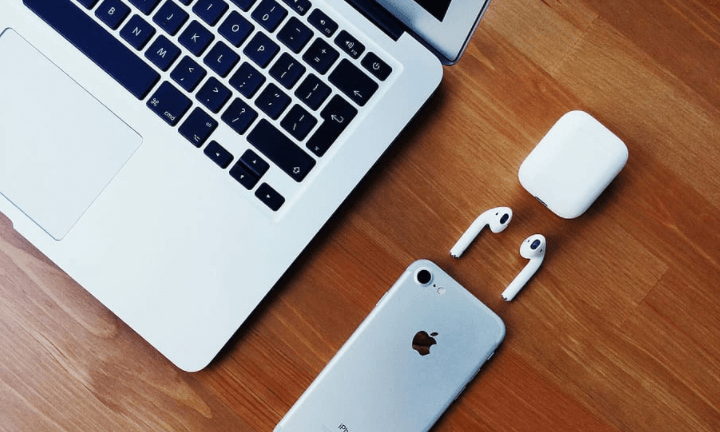
즉 아이폰과 아이패드 등의 애플 기기 뿐 아니라 갤럭시와도 연결이 가능하며 윈도우 PC를 포함한 모든 종류의 다른 기기에서도 작동이 가능합니다.
글의 순서
에어팟 윈도우 PC 연결 전 주지 사항
먼저 에어팟을 컴퓨터에 연결하기 전에 알고 있어야 하는 사항은 PC와 연결하여 사용하는 경우 애플의 AI 서비스인 시리 (Siri)에는 연결이 불가능합니다.

애플의 시리의 경우 애플 제품인 아이폰과 아이패드에 연결될 때만 서비스를 사용하실 수 있다는 단점이 있습니다. 그럼 에어팟을 PC와의 연결을 원하시는 분들을 위해 자세한 연결 방법에 대해 알아 보겠습니다.
에어팟을 PC와 연결하기 위한 방법은 아래와 같습니다.
에어팟 컴퓨터 연결 방법
먼저 에어팟을 PC에 연결하여 사용하기 위해서는 에어팟을 케이스에 넣고 상태 표시등이 흰색으로 깜빡이기 시작할 때까지 버튼을 길게 눌러 줍니다. 버튼의 위치는 케이스 뒷면에 위치하고 있습니다.
1) 먼저 에어팟을 케이스에 넣은 상태로 충분히 충전되어 있는지 확인 합니다.
2) 윈도우 PC를 킨 상태에서 시작 메뉴에서 설정을 선택합니다.
설정은 전원버튼 위에 위치한 톱니바퀴 모양의 버튼입니다.
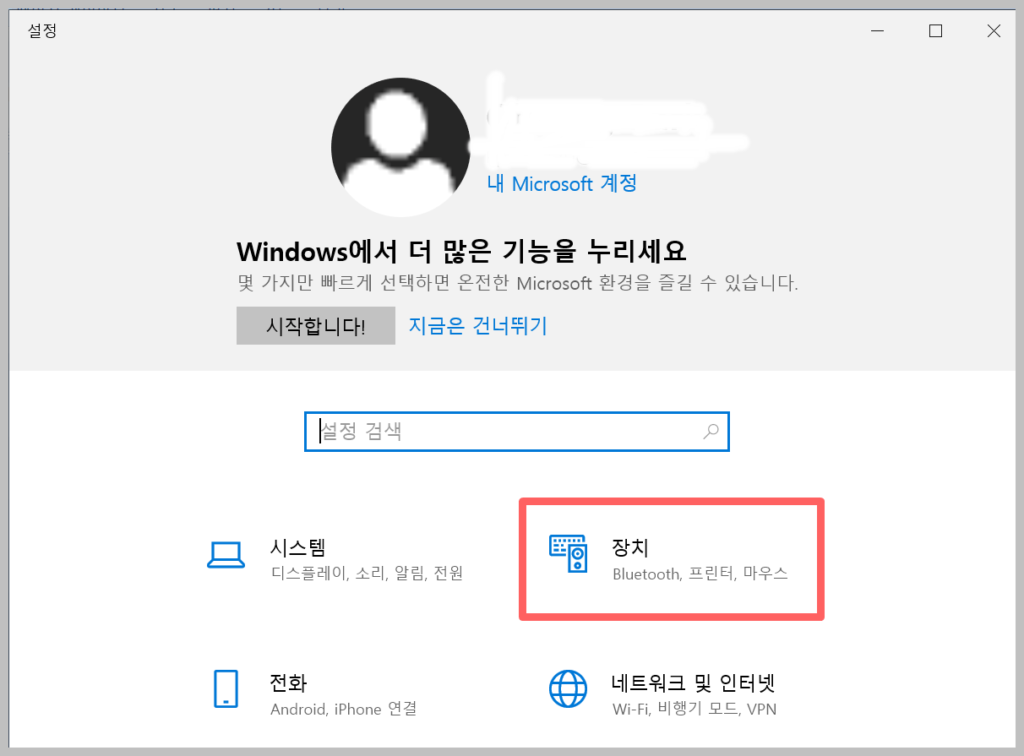
3) 장치를 선택합니다.
4) Bluetooth 및 기사 디바이스 섹션에서 블루투스가 켜져 있는 상태인지 확인합니다.
5) 같은 화면에서 Bluetooth 또는 기타 장치 추가를 클릭합니다.
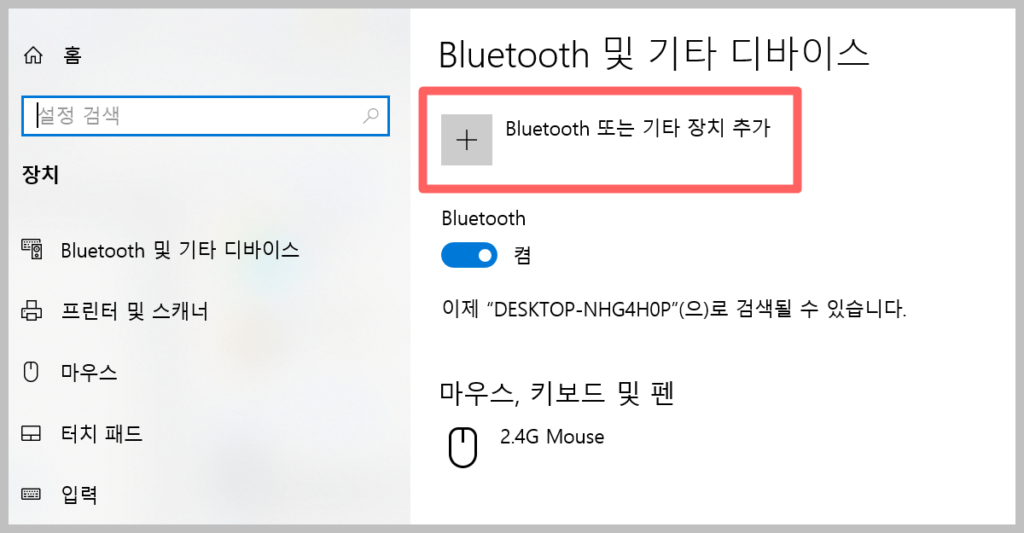
6) 디바이스 추가 창에서 상단의 Bluetooth를 클릭합니다.
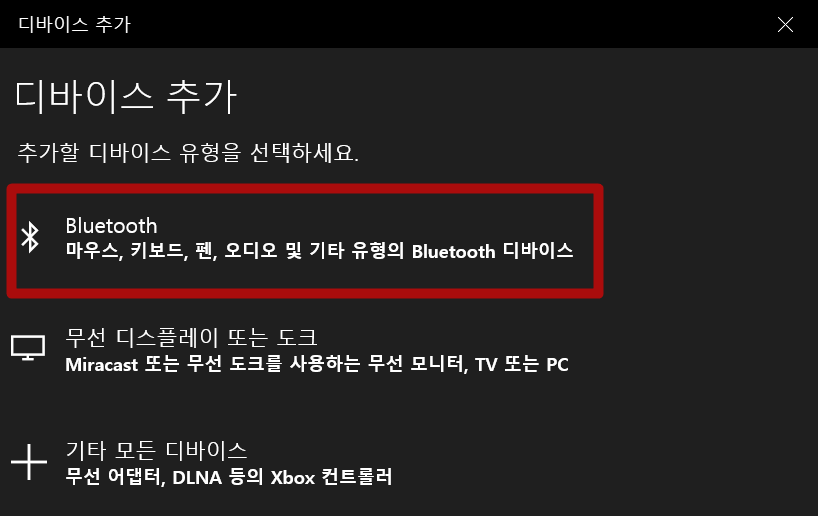
7) 이제 에어팟 케이스의 뚜껑을 엽니다.
8) 케이스 전면의 상태 표시등이 흰색으로 깜박이기 시작할 때까지 케이스 뒷면의 작은 버튼을 몇 초 동안 길게 누르고 있습니다.
9) 이렇게 버튼을 누르게 되면 해당 에어팟이 PC의 페어링 가능한 장치 목록에 표시됩니다.
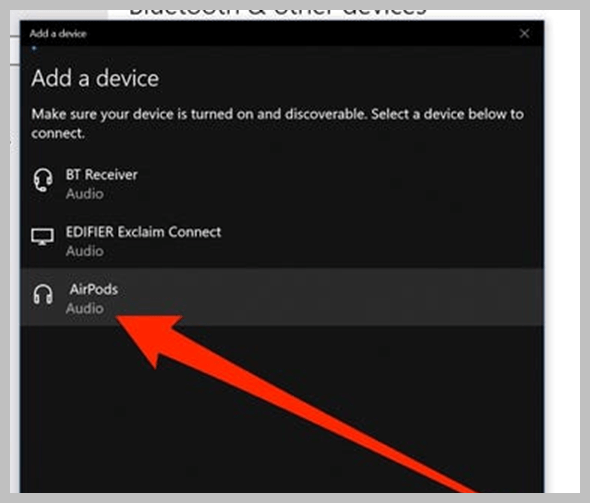
10) 연결 가능한 기기 목록에서 AidPods를 클릭합니다.
1) 이에 에어팟이 윈도우 PC에 바로 연결되며 연결 성공 메시지를 보실 수 있습니다. 하단의 완료를 클릭하시면 바로 페어링이 진행되며 윈도우 PC에서도 에어팟을 사용하실 수 있게 됩니다.
아주 간단한 연결 방법으로 에어팟을 윈도우 PC와 연동을 원하시는 분들은 활용해 보시기 바랍니다.


